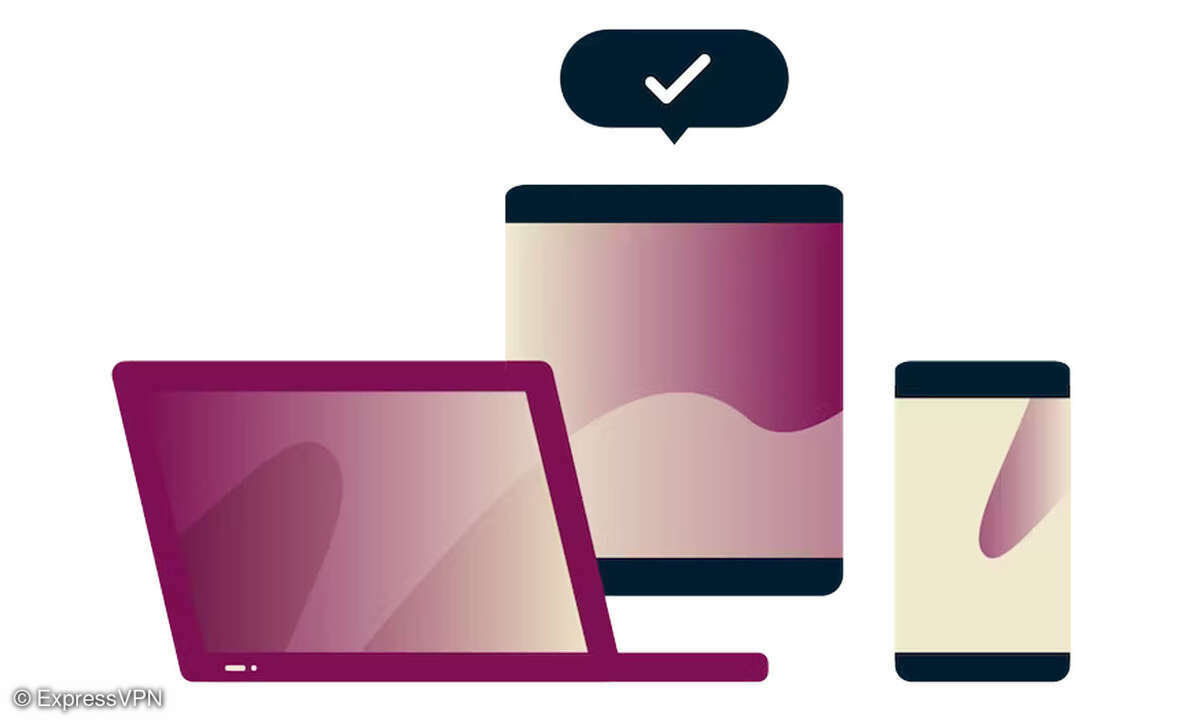Smartphone, Tablet & Notebook - Vom Hotspot sicher über VPN zur Fritzbox
Mehr zum Thema: AVMDas Surfen an öffentlichen Hotspots birgt Gefahren, da Sie nie wissen, wer außer Ihnen sonst noch am Hotspot angemeldet ist. Die einzige Möglichkeit, die Gefahren zu umgehen, ist eine gesicherte VPN-Verbindung für Notebook, Tablet oder Smartphone.

Alle aktuellen Fritzbox-Router sind mit einem VPN-Server ausgestattet. Per VPN-Client können Sie von jedem Online-Zugang aus - und dazu zählt auch ein Hotspot - eine sicher verschlüsselte Verbindung zur Fritzbox aufbauen. Von dort aus gelangen Sie dann über eine "saubere" Verbindung ins Internet...
Alle aktuellen Fritzbox-Router sind mit einem VPN-Server ausgestattet. Per VPN-Client können Sie von jedem Online-Zugang aus - und dazu zählt auch ein Hotspot - eine sicher verschlüsselte Verbindung zur Fritzbox aufbauen. Von dort aus gelangen Sie dann über eine "saubere" Verbindung ins Internet. Wichtig dabei: Alle Verbindungen Ihres Clients am Hotspot laufen ausschließlich über den sicheren VPN-Tunnel.
Eine solche VPN-Verbindung lässt sich nicht nur vom Notebook, sondern auch am Smartphone oder Tablet (z.B. iPad etc.) einrichten. Dazu muss Ihre Fritzbox über DDNS vom Internet aus erreichbar sein, wie zum Beispiel über den Myfritz-Dienst von AVM. Für den VPN-Zugriff benötigen Sie eine Adresse, um die Fritzbox vom Hotspot aus erreichen zu können.
Schritt 1: Zunächst erstellen Sie mit dem AVM-Tool "Fritzbox-Fernzugang einrichten" auf einem Rechner in Ihrem Heimnetz eine ".cfg"-Datei.
Schritt 2: Dabei geben Sie an, um was für eine VPN-Verbindung es sich handelt ("Fernzugang für einen Benutzer") und welches Client-Gerät Sie verwenden (z.B. iPad). Außerdem tragen Sie einen neuen Benutzernamen, ein Kennwort und die DDNS-Adresse Ihrer Fritzbox ein.
Schritt 3: Die fertig erstellte ".cfg"-Datei importieren Sie nun in die Fritzbox. Dazu aktivieren Sie die Expertenansicht im Webmenü des Routers und führen den Import der Datei unter Internet/Freigaben /VPN über die Schaltfläche Durchsuchen durch.
Schritt 4: Im Anschluss richten Sie ihren VPN-Client ein. Im iPad wählen Sie das Symbol Einstellungen und gehen dort auf Allgemein/Netzwerk/VPN/VPN hinzufügen. Geben Sie dann Server (DDNS-Adresse), Account (Kennwort) und Kennwort ein.
Schritt 5: Das Shared Secret finden Sie in der Datei ipad_xxxx.txt, die zusammen mit der ".cfg"-Datei im entsprechenden Verzeichnis Ihres Rechners liegt.